Как выбрать ноутбук?
В данной статье я постараюсь подробно и доступно рассказать – как правильно выбрать ноутбук для дома, для учёбы (для студента), для работы и для игр. Технические характеристики, описывающие марку процессора, ёмкость жёсткого диска, объём оперативной памяти и тип видеокарты, для многих не более чем набор букв и цифр. Но от них зависят возможности и цена ноутбука. Более интенсивные задачи, такие как 3D игры или редактирование HD видео, требуют более дорогих компонентов.
Давайте определим сразу самые важные параметры, на которые мы будем обращать внимание в первую очередь, расставлю их по приоритету:
Давайте определим сразу самые важные параметры, на которые мы будем обращать внимание в первую очередь, расставлю их по приоритету:
- размер и качество экрана;
- мощность процессора;
- видеокарта;
- оперативная память ;
- жесткий диск;
- аккумуляторная батарея;
1. Размер экрана (диагональ)
От него будут зависеть общие габариты ноутбука и вес. Чем больше пикселей, тем реалистичнее может выглядеть картинка. Большинство бюджетных ноутбуков поддерживает разрешение 1366×768, 1600×900 пикселей. Дисплеи 1920×1080 (Full HD) или 2К, 4К демонстрируют более чёткое изображение, но при этом последние гораздо дороже обычных экранов. Не стоит также забывать, что чем выше разрешение, тем больше ресурсов ноутбука расходуется на обработку изображения. Тип матрицы (или по какой технологии изготовлен экран). Основные типы матриц — это:
— TN+film (или просто TN) — недорогие экраны с низким качеством картинки, плохими углами обзора, но достаточно быстрым откликом (важно для игр, особенно сетевых шутеров от первого лица, картинка в быстрых динамичных сценах будет менее смазанная);
— SVA — практически не отличаются по качеству от недорогих TN+film, устанавливаются в ноутбуках HP.
— IPS — высокое качество картинки, хорошие углы обзора, но скорость отклика матрицы, как правило, ниже, чем в TN (хотя эту разницу в отклике матрицы мало кто замечает на глаз, на современных IPS матрицах можно вполне комфортно играть и смотреть видео с динамичными сценами);
— MVA — аналог IPS, примерно сравним по качеству (может быть чуть худшего качества, но с чуть более быстрым откликом);
— PLS — аналог IPS, разработанный Samsung.
От типа матрицы будет зависеть «сочность» и «реалистичность» картинки, а также углы обзора, под которыми картинка может выцветать или же оставаться нормальной.
Здесь всё просто, хотите качества — IPS. Или же аналоги — MVA и PLS, но они очень редко встречаются в ноутбуках (да и на всякий случай, если Вы их всё-таки найдёте, перед покупкой сравните MVA или PLS с IPS, они могут быть чуть худшего качества — цвета, углы обзора).
Если же Ваш выбор пал на TN+film, у которого плохие углы обзора, то следует знать, что у матриц с более высоким разрешением – более широкие углы обзора. То есть лучше выбрать экран с разрешением 1920×1080, чем 1366×768. Сенсорный экран — для используемых в режиме планшета ноутбуков-трансформеров сенсорный экран необходим. В остальных случаях, вероятно, можно обойтись и без него, учитывая, что его доля в общей стоимости машины примерно $ 100−150.
— TN+film (или просто TN) — недорогие экраны с низким качеством картинки, плохими углами обзора, но достаточно быстрым откликом (важно для игр, особенно сетевых шутеров от первого лица, картинка в быстрых динамичных сценах будет менее смазанная);
— SVA — практически не отличаются по качеству от недорогих TN+film, устанавливаются в ноутбуках HP.
— IPS — высокое качество картинки, хорошие углы обзора, но скорость отклика матрицы, как правило, ниже, чем в TN (хотя эту разницу в отклике матрицы мало кто замечает на глаз, на современных IPS матрицах можно вполне комфортно играть и смотреть видео с динамичными сценами);
— MVA — аналог IPS, примерно сравним по качеству (может быть чуть худшего качества, но с чуть более быстрым откликом);
— PLS — аналог IPS, разработанный Samsung.
От типа матрицы будет зависеть «сочность» и «реалистичность» картинки, а также углы обзора, под которыми картинка может выцветать или же оставаться нормальной.
Здесь всё просто, хотите качества — IPS. Или же аналоги — MVA и PLS, но они очень редко встречаются в ноутбуках (да и на всякий случай, если Вы их всё-таки найдёте, перед покупкой сравните MVA или PLS с IPS, они могут быть чуть худшего качества — цвета, углы обзора).
Если же Ваш выбор пал на TN+film, у которого плохие углы обзора, то следует знать, что у матриц с более высоким разрешением – более широкие углы обзора. То есть лучше выбрать экран с разрешением 1920×1080, чем 1366×768. Сенсорный экран — для используемых в режиме планшета ноутбуков-трансформеров сенсорный экран необходим. В остальных случаях, вероятно, можно обойтись и без него, учитывая, что его доля в общей стоимости машины примерно $ 100−150.
2. Процессор
«Бюджетные» ноутбуки обычно оборудованы процессорами AMD E Series или Intel Pentium. Такие системы легко справляются с серфингом в Сети и коммуникациями, но серьёзные вычислительные или медийные задачи вызывают у них затруднения. Производительность процессоров Intel Atom также оставляет желать лучшего, но их преимущество в низком энергопотреблении. Экономные чипы Core-M производительнее чем Atom, но все же уступают процессорам старшей серии Core i3, i5, i7. Если производительность важна для пользователя, не стоит покупать ноутбук с процессором ниже, чем Core М (для тонких ультрабуков) или Core i3 (для всех остальных массовых моделей). При готовности потратить на покупку более 500 долларов целесообразно поискать модели на Core i5. Заядлым геймерам и взыскательным пользователям подойдут системы на базе Core i7, i9.
3. Видеокарта
Интегрированные видеокарты, использующие ту же память, что и процессор, отлично справляются с большинством задач, включая и многие игры. Дискретные видеокарты с собственной памятью демонстрируют более высокую производительность. Их выбирают для редактирования видео и для игрушек, особо требовательных к ресурсам. Чтобы разобраться какая видеокарта лучше или хуже нужно воспользоваться рейтингом и таблицей сравнения на сайте:
https://www.notebookcheck-ru.com/Mobilnye-graficheskie-uskoriteli-Tablica.14096.0.html.
Поэтому, рекомендую всегда перед покупкой заглянуть в рейтинг, либо посмотреть тесты интересующих видеокарт, например, на YouTube. К тому же бывает такое, что в целом по тестам выигрывает какая-то карта от Nvidia, а в конкретной игре, например, в какой-то вашей любимой, карта от Radeon выдаёт лучшую производительность, чем Nvidia. Поэтому, в первую очередь, стоит ориентироваться на свои потребности.
https://www.notebookcheck-ru.com/Mobilnye-graficheskie-uskoriteli-Tablica.14096.0.html.
Поэтому, рекомендую всегда перед покупкой заглянуть в рейтинг, либо посмотреть тесты интересующих видеокарт, например, на YouTube. К тому же бывает такое, что в целом по тестам выигрывает какая-то карта от Nvidia, а в конкретной игре, например, в какой-то вашей любимой, карта от Radeon выдаёт лучшую производительность, чем Nvidia. Поэтому, в первую очередь, стоит ориентироваться на свои потребности.
4. Оперативная память
Об оперативной памяти, по большому счёту, много знать не обязательно, потому как правильно выбрав процессор (современного поколения) Вы автоматически выберете и правильное поколение оперативной памяти. На сегодня это — DDR 4. Здесь также советую не забивать себе голову характеристиками — бесполезно (каждый процессор способен работать лишь с той памятью, которая ему подходит по скорости, поэтому тип памяти будет определён выбранным процессором), нужно лишь выбрать ноутбук с достаточным объёмом оперативной памяти. Системы с памятью 6−8 Гб значительно успешнее справляются с многозадачностью и производительными приложениями. Геймерам и опытным пользователям стоит поискать модели с ОЗУ 16 Гб.
5. Жесткий диск
Все мы знаем, что в ноутбуке есть встроенная память, на которой могут храниться фотографии, фильмы, документы, игры и прочее. Также на ней хранится и установленная операционная система. Данная память бывает трёх типов:
- жёсткий диск (HDD). Они имеют 2 основных недостатка: 1. Довольно медленная работа. 2. Боятся ударов и сильной тряски, особенно во включённом состоянии (в моей практике были случаи, когда особо нервные товарищи ударяли кулаком по ноутбуку и жёсткий диск после этого выходил из строя).
- твердотельный накопитель (SSD). Это современный формат внутреннего хранилища данных. Плюсы SSD: Более быстрая работа, чем у HDD (примерно в 3-5 раз, в зависимости от задач, а также конкретных сравниваемых накопителей).Они не боятся умеренных ударов и тряски (то есть имеется ввиду, что при ударах по ноутбуку SSD не будет являться слабым местом и, возможно, сломается что-то другое, а не SSD. При наличии HDD после удара, скорее всего, первым выйдет из строя именно он).
- гибридный жёсткий диск (SSHD). Представляет из себя обычный жёсткий диск большого объёма плюс встроенный SSD накопитель маленького объёма (например, 1000 ГБ HDD + 8 ГБ SSD). На небольшой встроенный SSD система автоматически переносит самые часто используемые файлы, что в целом помогает заметно увеличить скорость работы ноутбука. Также, как и обычные HDD боятся ударов и тряски, но работают немного быстрее и стоят дороже.
6. Аккумуляторная батарея
Никому не нравится быть привязанным к электрической розетке, даже если она постоянно в пределах досягаемости. Время автономной работы — параметр, на котором не стоит экономить. Для «домашних» 15-дюймовых ноутбуков минимальное время работы без подзарядки должно составлять хотя бы 4 часа. Если же требуется большая мобильность, стоит искать модели, способные продержаться 6−7 часов. Практическое время работы без подзарядки зависит от многих факторов, например, от яркости экрана, загруженности процессора и использования беспроводных сетей. Поэтому не стоит верить на слово производителям, которые обычно указывают в характеристиках время автономной работы в наиболее лёгких условиях. Реальное представление о «живучести» батареи можно получить из независимых обзоров.
Казалось бы, сейчас необходимо выбирать между мобильностью современного планшета и мощностью классического персонального компьютера, но в действительности именно ноутбуки - это золотая середина между ними, которая сочетает удобство и автономность первых с широкими возможностями вторых
Казалось бы, сейчас необходимо выбирать между мобильностью современного планшета и мощностью классического персонального компьютера, но в действительности именно ноутбуки - это золотая середина между ними, которая сочетает удобство и автономность первых с широкими возможностями вторых
ПОСМОТРИТЕ ТАКЖЕ: